win7电脑显隐藏文件 win7系统显示隐藏文件的方法
更新时间:2024-07-05 14:08:41作者:xiaoliu
在使用Win7电脑时,有时候我们需要查看隐藏的文件或文件夹,但是在默认情况下这些隐藏的文件是不显示的,为了解决这个问题,我们可以通过简单的操作来显示隐藏文件。接下来我们将介绍Win7系统显示隐藏文件的方法,让您轻松找到所需的文件。
步骤如下:
1.点左下角“开始”菜单,再点击“计算机”。
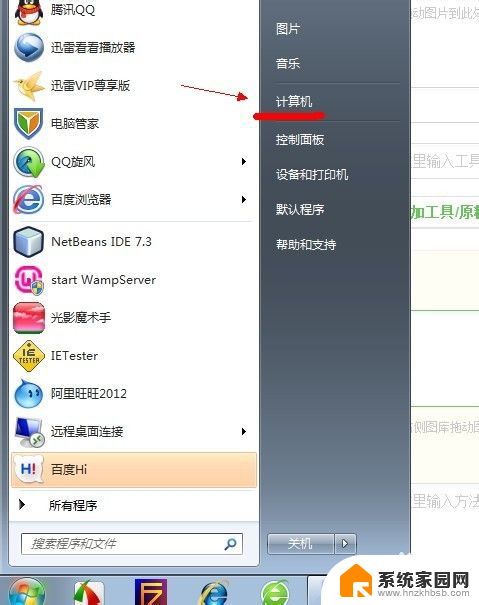
2.点击窗口顶部靠左位置的“组织”菜单,选择其中的“文件夹和搜索选项”。
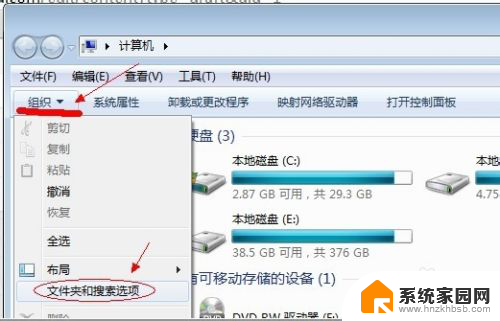
3.在弹出的窗口里点击切换到“查看”选项卡。
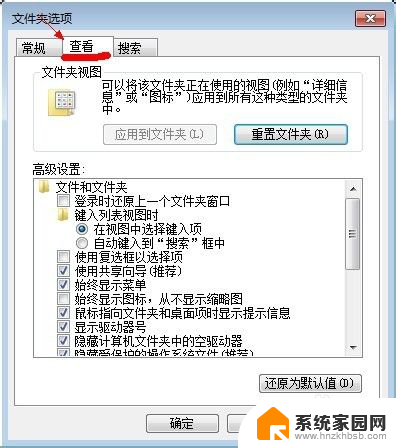
4.在窗口中部位置下拉滚动条,找到“显示隐藏的文件、文件夹或驱动器”。把前面的圈圈选中,然后点击确定。
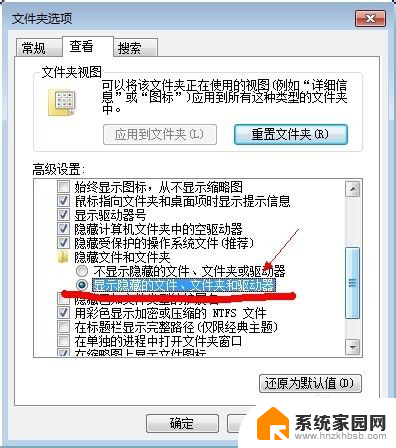
5.这时电脑中的隐藏文件和文件夹就都可以看到了。
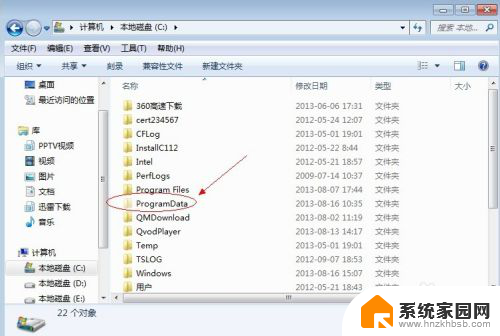
以上就是win7电脑显隐藏文件的全部内容,如果你遇到了这种问题,可以尝试按照以上方法来解决,希望对大家有所帮助。
win7电脑显隐藏文件 win7系统显示隐藏文件的方法相关教程
- win7怎样显示隐藏的文件夹 win7系统如何显示隐藏的文件夹
- win7系统怎么找出隐藏的文件 win7隐藏文件怎么设置显示
- 计算机隐藏文件夹怎么显示 win7系统显示隐藏文件的步骤
- win7怎么找隐藏文件夹 win7系统如何显示隐藏的文件夹
- win7显示隐藏的文件夹 win7系统如何显示隐藏的文件和文件夹
- win7如何查看隐藏的文件夹和文件 win7系统如何显示隐藏的文件夹和文件
- win7文件后缀怎么显示 Win7如何隐藏文件扩展名
- windows7底部任务栏怎么隐藏 WIN7系统怎样隐藏桌面底部任务栏
- win7个别软件文字乱码 win7系统中文显示乱码问题解决步骤
- win7如何显示文件夹大小 如何在Win7文件夹中显示文件的大小
- win7电脑桌面锁屏怎么设置密码 win7系统锁屏密码设置方法
- win7家庭普通版个性化设置在哪里 Win7家庭版个性化设置找回方法
- mac电脑装windows7系统 苹果mac装win7系统详细教程
- windows7可以分屏吗 Win7如何快速分屏设置
- win7自带游戏点了没反应 win7旧版游戏启动无反应如何解决
- wind7第三方软件认不到电脑摄像头 Win7摄像头无法打开怎么办
win7系统教程推荐
- 1 win7电脑桌面锁屏怎么设置密码 win7系统锁屏密码设置方法
- 2 wind7第三方软件认不到电脑摄像头 Win7摄像头无法打开怎么办
- 3 win7优盘打不开 u盘设备在win7连接不上怎么办
- 4 win连蓝牙耳机 win7蓝牙耳机连接步骤
- 5 win7进去安全模式按哪个键 win7进入安全模式的三种方法图解
- 6 笔记本电脑win 7系统激活怎么激活 win7怎么激活密钥
- 7 windows7旗舰版怎么打开管理员权限 win7如何设置权限以管理员身份运行程序
- 8 wind7系统还原怎么操作 win7笔记本恢复出厂设置流程
- 9 windows系统开机密码忘了怎么办 Win7系统忘记管理员密码怎么办
- 10 windows 任务清单 Win7 Windows任务计划程序服务查找方法